Mijn mailbox is een beetje mijn to do-lijstje. En net zoals met to do-lijstjes is het niet makkelijk om die helemaal leeg te krijgen. Toch probeer ik naar inbox zero te streven. Toegegeven, dat lukt vaker niet dan wel maar het helpt me wel om te proberen mijn mails zo snel mogelijk te verwerken, te klasseren of te verwijderen. De komende weken wil ik extra op mijn inbox zero letten.
De situatie
Ik heb verschillende mailboxen en mailadressen. Ik ben dan ook met 1001 dingen bezig: als freelancer werk ik voor verschillende klanten en daar horen ook verschillende mailboxen bij, er zijn mijn eigen websites die elk een eigen mailadres hebben en uiteraard mijn persoonlijke mailbox.
Een paar mailadressen komen in dezelfde inbox waardoor ik op 3 inboxen in totaal kom. Een van die inboxen kan ik enkel op de laptop checken. De andere komen ook op mijn smartphone en tablet toe, weliswaar zonder notificatie want die heb ik allemaal uitgezet.
De weg naar Inbox Zero
Het probleem met overvolle mailboxen is vaak dat er geen mailstrategie is. Er is geen overzicht en je hebt geen plan van aanpak. En op een bepaald moment zie je het niet meer goed komen. Voor elke mail die je kan verwijderen, komen er 2 nieuwe bij. Herkenbaar? Misschien kunnen onderstaande tips je leiden naar een lege inbox!
Google Mail
Lang leve de mailapp van Google. Vooral de functie om mails te ‘snoozen‘ vind ik erg handig. Zo kan je mails waar je later nog iets mee moet doen, uit je inbox halen en een reminder op een later tijdstip instellen. Handig voor mails met vluchtdetails, online tickets of info over evenementen waar je naartoe wil gaan, om betalingen te bundelen etc.
Orde in de mailbox
Mapjes is mijn toverwoord om orde in die mailbox te krijgen maar ook om mails vlot terug te vinden. Mijn doel is dus elke mail zo snel mogelijk te kunnen verwijderen of te klasseren in een van mijn mapjes. Zo blijven enkel de dringende mails in mijn inbox staan en lukt het af en toe om een lege mailbox te hebben. Ik gebruik hiervoor vaak ‘wachttijd’, bv ergens aan de kassa, als ik te vroeg ben voor een afspraak (of mijn afspraak te laat),…
Mapjesstructuur
Je kan zoveel mapjes maken als je zelf wil. Ik archiveer de mapjes ook regelmatig zodat het overzichtelijk blijft. Omdat ik zoveel verschillende projecten heb lopen, heb ik voor elk project een mapje aangemaakt. Sommige mapjes zijn nog verder onderverdeeld. Zo heb ik een mapje ‘Huis’ waar ik onderverdelingen heb per leverancier van nutsvoorzieningen. Ook heb ik een mapje ‘Bewaren’. Hier zitten bijvoorbeeld mails in van accounts die ik aanmaakte. Voor een paar grote klanten heb ik ook een apart mapje ‘Opvolgen’. Daar klasseer ik mails waar ik op antwoord wacht van iemand om verder te kunnen. Verder heb ik ook een mapje ‘Boekhouding’ en ‘Travels’.
Iedereen heeft een andere situatie en zal dus een andere mappenstructuur nodig hebben. Het is misschien even zoeken naar een systeem dat goed werkt voor jou maar het is het zeker waard. Met een eenvoudige indeling als: bewaren, to do, opvolgen en ‘voor ooit eens’ kom je ook al ver.
Automatisch klasseren
Nieuwsbrieven probeer ik zoveel mogelijk automatisch te klasseren met een regel of filter. Als ik er tijd voor heb (vaak als ik even geen zin heb om iets geconcentreerds te doen) ga ik dan door de map ‘Nieuwsbrieven’.
Hoe kan je mails automatisch klasseren?
Om je mails automatisch in een mapje te plaatsen in Gmail moet je regels maken om je mail te filteren. Ga naar de zoekfunctie binnen Gmail en klik op het pijltje rechts van de zoekbalk. Je kan hier zelf enkele criteria aangeven. In het volgende kader kies je dan wat er met deze mails moet gebeuren. Als je kiest voor een bepaald label, komen deze mails meteen in een mapje terecht.
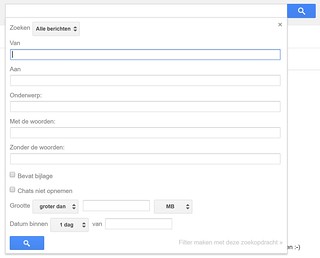
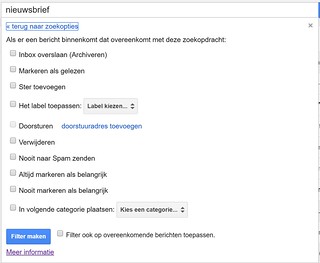
Minder mails
Uitschrijven uit nieuwsbrieven
Het is ongelooflijk hoeveel nieuwsbrieven ik elke dag krijg. Ook al mag het niet, toch zitten er vaak nieuwsbrieven bij waarop ik me niet eens geabonneerd heb! Nog ergerlijker: nieuwsbrieven waar je moet inloggen om te kunnen afmelden…
Cc-mails
Liefst zet je zo weinig mogelijk mensen in cc. Iedereen krijgt veel mail en als je iedereen in cc zet, maak je dit alleen maar erger. Toch merk ik dat het vaak gewenst is om de halve afdeling in cc te zetten: om iemand op de hoogte te houden, om te tonen dat je een bepaalde mail gestuurd hebt of als extra boodschap naar de afzender toe.
Heel veel mails waar ik in cc sta lees ik niet. Of toch niet aandachtig. Ik overweeg om een mapje aan te maken voor ‘cc-mails’ en alle mails waar ik in cc sta automatisch te klasseren.
Sluit je mailbox
Mocht je dat nog niet gedaan hebben: zet alle meldingen uit: geen pop-up op je scherm, geen geluidsignaal, niks! Anders ben je alleen maar de hele dag door afgeleid. Ik heb trouwens ook alle meldingen voor sociale media en zelfs sms-berichten uitgezet.
In een ideale wereld zou ik mijn mails enkel ’s middags en in de late namiddag lezen. In realiteit is mijn mailbox nog te vaak mijn to do-lijst.
Waar beginnen als je je mailbox wil aanpakken?
Heb je alles hierboven gelezen maar zie je er geen beginnen aan? Ik snap dat. Je hebt alvast helemaal tot hier gelezen dus je wil echt iets aan je mailboxprobleem doen. Zelf werk ik enkel met de webmail dus ik download mijn mails niet en kan er offline dus ook niet aan. Als jij wel offline aan je mails kan, kan je in vliegmodus een paar uurtjes de tijd nemen om een mappenstructuur op te zetten, mails die je meteen kan beantwoorden te beantwoorden en verder mail per mail naar het juiste mapje te slepen. Doe dit idealiter op een avond of tijdens het weekend zodat de kans klein is dat je mailbox direct volloopt als je terug online gaat.
Werk je net als ik met de webmail, dan kan je best op een vrijdagavond of tijdens het weekend aan de slag. Komen er nieuwe mails binnen, laat je dan niet verleiden door de recentste eerst te doen maar ga gewoon verder.
Als je echt durft of als je er echt geen begin aan ziet (bijvoorbeeld na een vakantie) dan kan je alle mails gewoon archiveren. Heb je een dringende mail gemist, is de kans groot dat je een reminder krijgt. Je begint dan meteen met een lege inbox en met bovenstaande tips heb je alles in handen om voortaan elke week met inbox zero te kunnen afsluiten!
Pin for later
Bewaar dit artikel op Pinterest zodat je het later gemakkelijk terugvindt!

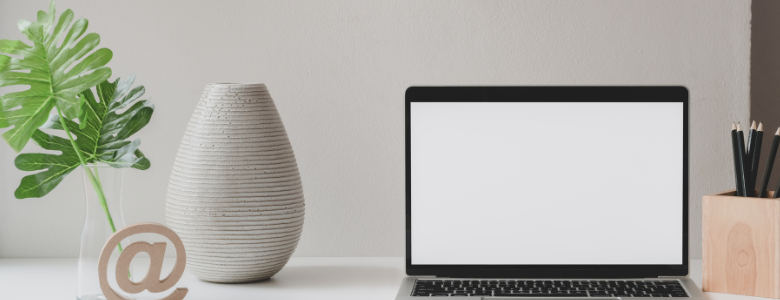
Echt waar … ik HAAT nieuwsbrieven, dat heeft voor mij echt geen toegevoegde waarde. Ik vermoed dat ik ook niet geabonneerd ben op de jouwe, ik kom hier wel lezen.
Wat ik ook HAAT is popups op blogs, om hun facebookpagina te liken. Verschrikkelijk !!!
Ik doe niet aan zero-inbox, mijn systeem is de e-mails waar ik nog iets mee moet doen een sterreke te geven. De rest laat ik meestal gewoon in mijn inbox zitten of delete ik. En dat systeem werkt voor mijn persoonlijke mail (op het werk, doe ik het ook met mappen volgens project). Ik heb al geexperimenteerd met inbox (maar dat had wat hiaten voor mij) en met een mappenstructuur, maar het systeem van de sterrekes werkt het best voor mij.
Als mijn ruimte op gmail beperkt wordt, doe ik meestal eens een grote kuis door oude mails en grote mails te verwijderen.
Ik vind Google Inbox ook superhandig. Een pin bij een een belangrijke mail en als je hem nodig hebt in de app snel een knopje omzetten en hup, alle belangrijke mails op een rijtje. Top! Maar echt alles sorteren tot zero inbox, dat doe ik niet. Zoveel mails krijg ik nu ook weer niet op een dag. Ik hou mijn inschrijvingen voor nieuwsbrieven goed in de gaten en ik heb een strikte spamfilter.
Hier een grote voorstander van Inbox Zero, zowel thuis als op het werk. Helaas lukt het me de laatste maanden helemaal niet meer… Voor veel nieuwsbrieven heb ik me al uitgeschreven, maar op één of andere manier komen er steeds meer mails binnen. Een ‘ziekte’ van deze tijd zeker?
Bedankt voor je tips, ik ga deze post binnenkort delen in mijn Linkjesliefde-rubriek!